Ændring af baggrunden på billedet er blevet en populær trend. Det kan give dine billeder nye visuelle effekter og kreative muligheder. Desuden kan det fremhæve billedets motiv, forbedre den visuelle appel og mere. Der er mange apps og software til at erstatte fotobaggrunden. Denne artikel handler hovedsageligt om, hvordan man udskift billedbaggrunden i Photoshop. Efter at have læst det, vil du lære og mestre nogle betjeningsfærdigheder og metoder. Så lad os begynde nu!
Del 1. Udskift billedbaggrund ved hjælp af Photoshop
Photoshop er en professionel software til at redigere billeder. Den bruger AI-teknologi til at generere billeder automatisk. Den har masser af kraftfulde funktioner, herunder fjernelse og udskiftning af baggrund, lagfunktioner, tegne- og illustrationsfunktioner og meget mere. Hvad angår udskiftning af fotobaggrunden i Photoshop. Du kan ændre din fotobaggrund online. Det giver praktiske værktøjer, såsom markeringsværktøjer, tekstredigering, filtre og effekter og så videre. Så du kan vælge specifikke områder af et billede, oprette mange tekstdesigns og ændre udseendet og stilen på et billede. Kort sagt, det er en god software for professionelle mennesker til at erstatte fotobaggrunden.
Sådan udskifter du baggrunden for billedet i Photoshop
Trin 1Foretag et valg
I henhold til dine behov skal du bruge værktøjet Vælg til at vælge området af emnet. Der er værktøjer om Quick Selection Tool, Magic Wand Tool, Lasso Tool og mere. Du kan få en bedre fotobaggrund ved at vælge et nøjagtigt motiv.
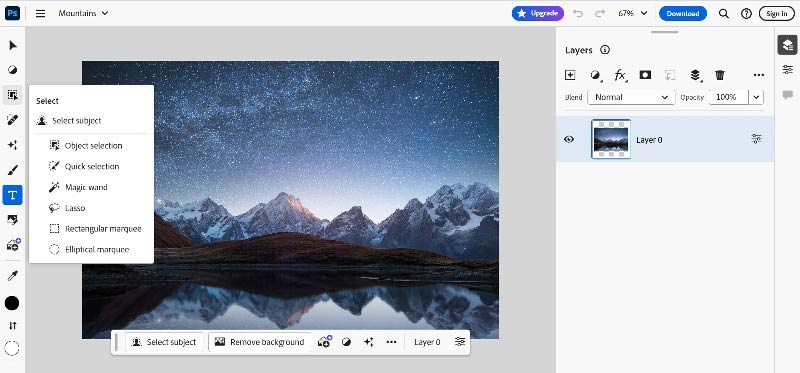
Trin 2Oprettelse af en lagmaske
Når du har valgt emnet, skal du oprette en lagmaske. Du kan gøre dette ved at klikke på Tilføj lagmaske knappen i panelet Lag. Masken giver dig mulighed for nemt at kontrollere kanten mellem motivet og baggrunden.
Trin 3Fjern og skift baggrunden
Brug et passende værktøj til at vælge det baggrundsområde, du vil slette. Klik derefter Fjern baggrunden at fjerne det.
Trin 4Udskift baggrunden
Efter at have fjernet baggrunden, kan du erstatte en ny baggrund i et nyt lag. Dette kan være et andet foto, en ensfarvet baggrund eller et hvilket som helst billede, du vil bruge. Placer det nye baggrundslag under emnelaget.
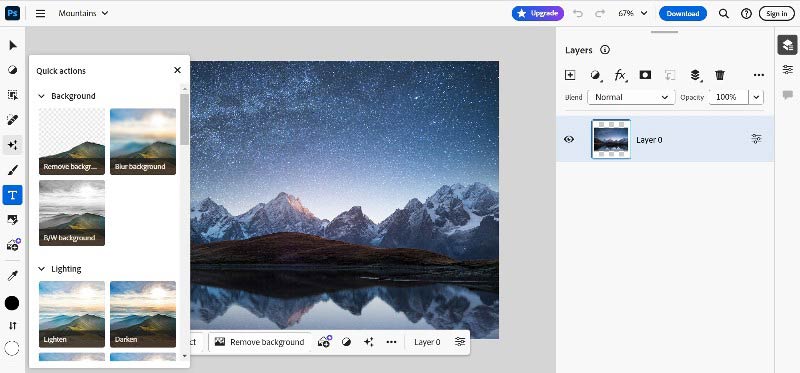
Trin 5Vælg Generativt udfyldning
Når du har truffet din beslutning, skal du vælge Generativt fyld mulighed.
Trin 6Juster generativt billede
Alt efter dine behov kan du juster lysstyrken, kontrasten og farvebalancen for den nye baggrund. Det vil få det generative billede til at blande sig bedre med dit motiv.
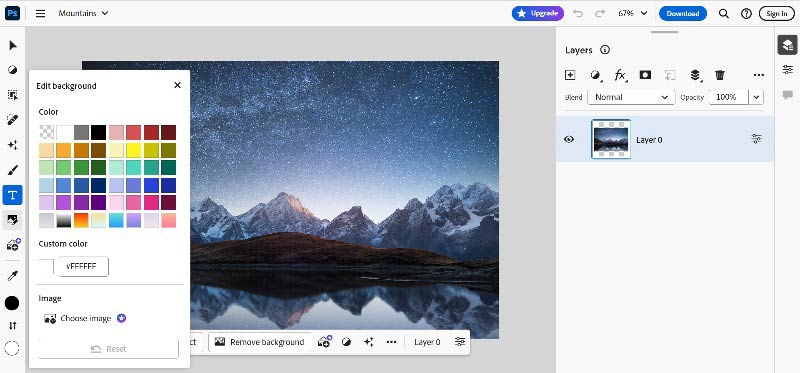
Trin 7Eksporter og gem
Når du er færdig med at redigere, kan du gemme dit billede i Photoshop-format eller almindelige formater. Til Photoshop-format kan du også beholde lag.
Fordele og ulemper ved Photoshop
- Du kan tilpasse indstillingerne efter dine behov og præferencer.
- Den kan foretage præcise justeringer og retouchering af billeder.
- Den har en kraftfuld batch-behandlingsfunktion, der kan forbedre arbejdseffektiviteten.
- Photoshop tilbyder mange funktioner, der til tider kan være alt for komplekse.
- Photoshop har høje krav til computerhardware.
Del 2. Alternativ måde at bruge Photoshop på: AVAide Background Eraser
AVAide baggrundsviskelæder er en gratis og multifunktionel software. Du kan bruge det online til at erstatte fotobaggrunden. Det er også en nem at bruge software og har en intuitiv grænseflade. Selvom du er nybegynder, kan du nemt bruge AVAide Background Eraser til at erstatte billedbaggrunden. Det fjerner JPG-, JPEG-, PNG- og GIF-fotobaggrunde ved hjælp af AI-teknologi. På grund af AI-teknologi kan du automatisk fange komplekse baggrunde og erstatte baggrunden fra billedet for at gøre det gennemsigtigt med det samme. Så du kan se resultatet af billedbaggrundsændringen i realtid og behøver ikke vente et stykke tid. Så AVAide Background Eraser er en god og nyttig online software til at erstatte fotobaggrunden.
Hvordan bruger man AVAide til at ændre fotobaggrunden?
Trin 1Upload billeder
Åbn den officielle hjemmeside. Klik på knappen Vælg et billede for at uploade dit billede. Du kan ændre fotobaggrunden fra JPG, JPEG, PNG, GIF og mere.
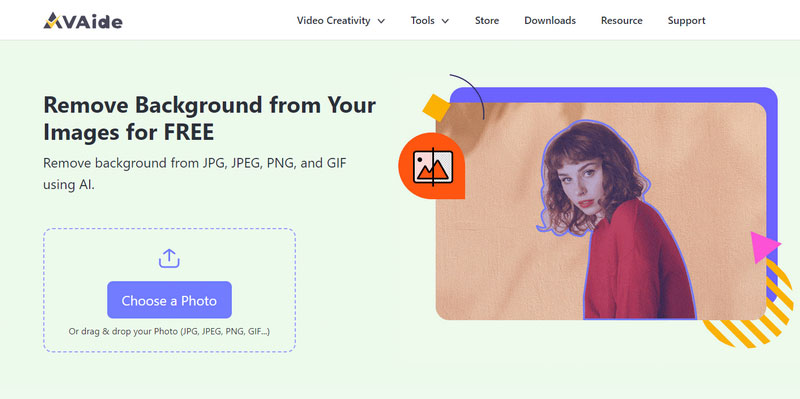
Trin 2Slet og vælg billedbaggrunden
Dernæst fjernes dit billedes baggrund automatisk. Derefter kan du skifte til indstillingen Rediger for at ændre baggrunden.
Hvis du vil ændre dit fotos baggrundsfarve til hvid, sort eller andre, klik venligst på Farve. Hvis du vil erstatte billedbaggrunden med andre billeder, skal du klikke på Billede.
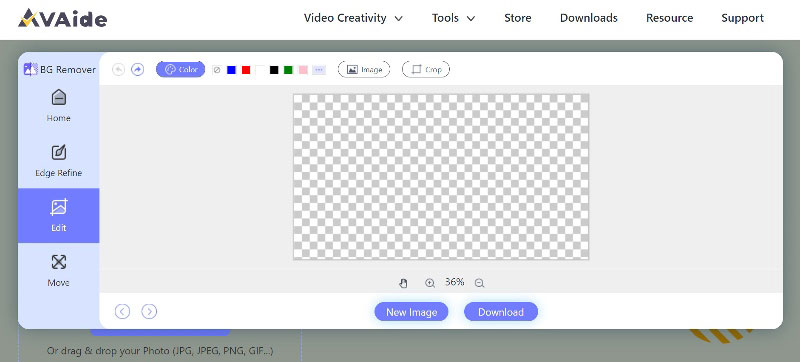
Trin 3Download og gem
Efter at have afsluttet baggrundsbehandlingen kan du downloade eller gemme det behandlede billede på din enhed ved at klikke på Hent knap.
Del 3. Ofte stillede spørgsmål om ændring af baggrund for foto i Photoshop
Hvad nytter det at ændre baggrunden for et billede?
Der er mange anvendelsesmuligheder til at ændre baggrunden for et billede. Det kan give dine billeder nye visuelle effekter, kreative muligheder, fremhæve motiver, forbedre den visuelle appel og meget mere.
Er Photoshop gratis?
Nej. Adobe Photoshop er ikke gratis. Den har en 7-dages gratis prøveperiode. Hvis du har brug for mere avancerede funktioner og værktøjer i Photoshop, skal du købe den passende Adobe Creative Cloud-plan. Nogle gange er der rabat på det.
Hvordan erstatter jeg et billede i Photoshop med et andet billede?
Først skal du vælge emnets område ved at bruge Select-værktøjerne. For det andet skal du klikke på knappen Tilføj lagmaske for at oprette en lagmaske. For det tredje skal du fjerne og ændre baggrunden. For det fjerde kan du erstatte et billede i et nyt lag som den nye baggrund. Placer derefter det nye baggrundslag under emnelaget. Herefter kan du justere, redigere og gemme det behandlede billede.
Det handler om, hvordan man erstatte billedbaggrund i Photoshop. Mange bruger det, fordi det har mange professionelle funktioner og værktøjer. Det er dog lidt dyrt og ikke nemt for begyndere at bruge det. Der er god alternativ software. AVAide Background Eraser er et online baggrundsviskelæder gratis. Det kan fjerne fotobaggrunden automatisk og erstatte det med det samme. Det tilbyder mange brugervenlige funktioner og værktøjer. Selvom du er nybegynder, kan du godt bruge det. Så AVAide Background Eraser er mere praktisk, billigere og nemmere end Photoshop.

Bruger AI og automatiseret baggrundsfjernelsesteknologi til at fange komplekse baggrunde fra JPG, JPEG, PNG og GIF.
PRØV NU



